Win10系统下修改IE缓存目录提高系统运行速度
摘要:在win7系统中我们就知道了缓存和缓存文件的存在,在win10也一样,IE打开了会把网页缓存到指定目录,日子久了,积少成多,影响电脑系统的内...
在win7系统中我们就知道了缓存和缓存文件的存在,在win10也一样,IE打开了会把网页缓存到指定目录,日子久了,积少成多,影响电脑系统的内存。删除缓存势在必行,只是我们把IE缓存目录更改一下,方便随时删除。如何更改IE缓存目录呢?
首先给IE缓存安个家,在其他驱动器新建一个用于存放IE缓存的文件夹。
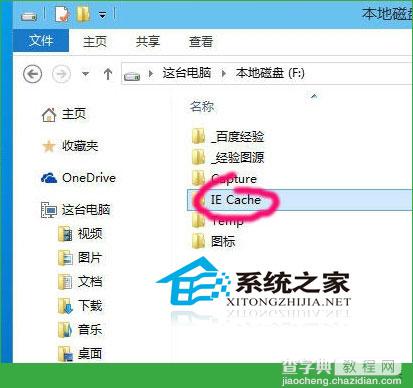
点击任务栏上的IE图标,打开IE浏览器。如果你解锁了,请在开始菜单里找。
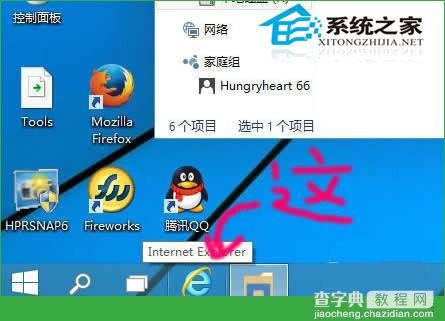
点击设置按钮,选择“Internet选项”。
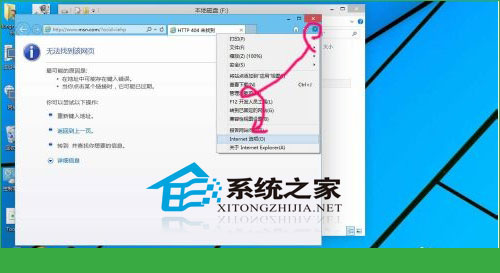
再点击右下方的“设置”。

猛点“移动文件夹”。
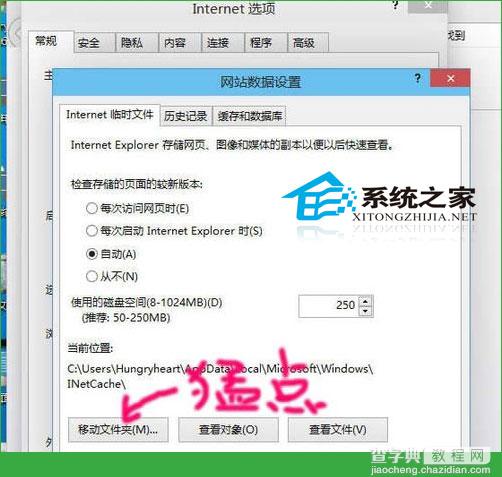
选择IE缓存的新家,就是刚才新建文件夹的位置,确定。
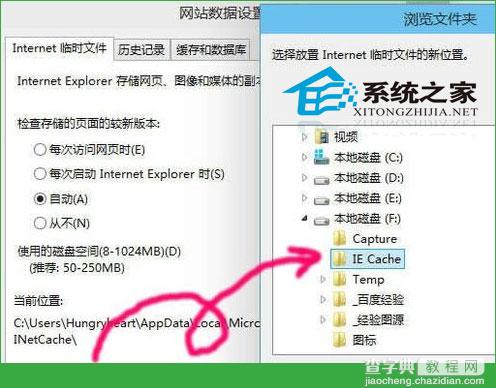
搬新家了,设定缓存目录的大小,点击确定后保存设置。
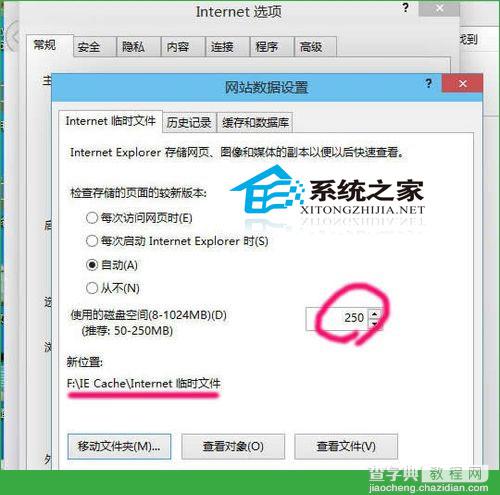
缓存文件的存在可以加快下次访问相同内容的速度,但是存在多了就成了垃圾一样堵塞着系统的运行。给IE缓存换个家,要删除也比较容易打开,省去了打开一个接一个文件夹的麻烦。
【Win10系统下修改IE缓存目录提高系统运行速度】相关文章:
★ Win10系统打开图片出错提示Com Surrogate已停止工作怎么办?
★ Win10可以关闭禁用哪些系统服务 Win10优化系统运行速度的技巧方法
上一篇:
Win10系统注销和锁定电脑的几种方法
